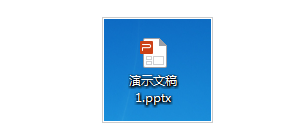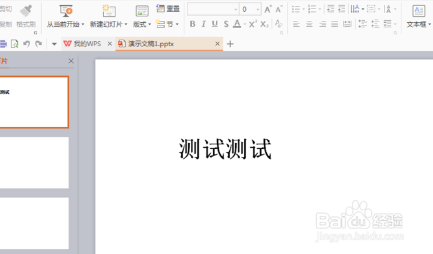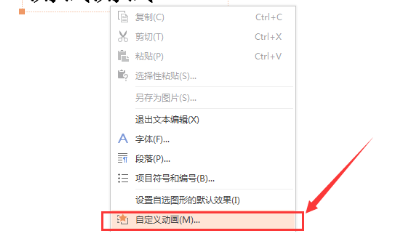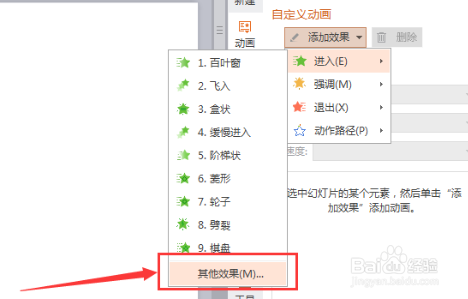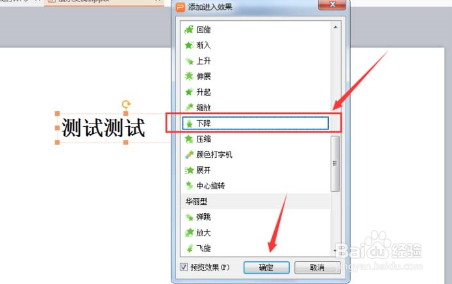WPS文字怎么添加下降动画效果
1、首先我们打开一个新建的PPT演示文稿,小编这里已经新建完成,我们双击鼠标打开,
2、打开后可以看到,里面只有一个文本框,其余都是空的,现在我们用这个文本框做测试,为文本框添加动画效果,要如何操作呢?我们一起往下看,
3、使用鼠标对文本框进行选中,并且鼠标右键单击,在下拉选项中选择(自定义动画),
4、注意观察右侧,会出现动画效果设置栏,我们选择(添加效果),
5、在下拉选项中依次选择(进入)--(其他效果),
6、这时会弹出一个选项框,我们找到(下降)选择,并且点击(确定),
7、这时候我们的动画效果就添加完成了,我们可以点击(播放)来预览动画效果。
声明:本网站引用、摘录或转载内容仅供网站访问者交流或参考,不代表本站立场,如存在版权或非法内容,请联系站长删除,联系邮箱:site.kefu@qq.com。
阅读量:55
阅读量:41
阅读量:38
阅读量:92
阅读量:41